Wie man eine Karte zur Site Survey Analyse einstellt
Um eine Site Survey Analyse zu erstellen haben wir schon gelernt, wie man ein WLAN Site Survey Projekt mit Acrylic Wi-Fi Heatmaps erstellt. In diesem Artikel gehen wir näher darauf ein, wie man Gebäudepläne für geschlossene Räume bei einem Site Survey Projekt hinzufügt, um ihre Position zu bestimmen und wie man WLAN-Messungen durchführt um eine präzise Site Survey Analyse zu erhalten.
Wie bei der Erstellung eines neuen Projektes über die WLAN Site Survey als auch über das Fenster zur Projektverwaltung gibt es die Möglichkeit Karten zu einem Standort hinzuzufügen. In der Version von Acrylic Wi-Fi Heatmaps v2.0 wurde dieser Prozess vereinfacht, so dass dieser Schritt nicht mehr notwendig ist wenn:
- keine Karten zur Standortbestimmung zur Verfügung stehen.
- sie Messungen unmittelbar über die Satellitenansicht durchführen wollen, z.B. in einer Site Survey von Außenbereichen oder mit GPS.
Wenn letztendlich die Karte zur Abdeckungsstudie verwendet wird, was zu empfehlen ist, und nachdem die Option zum Hochladen der Karten ausgewählt wurde, geht folgendes Fenster auf. Der erste Schritt ist die Auswahl der Bilder, welche mit der Karte verbunden sind – Es können Bilder im jpg, jpeg, bmp, tiff, gif und png Format ausgewählt werden. 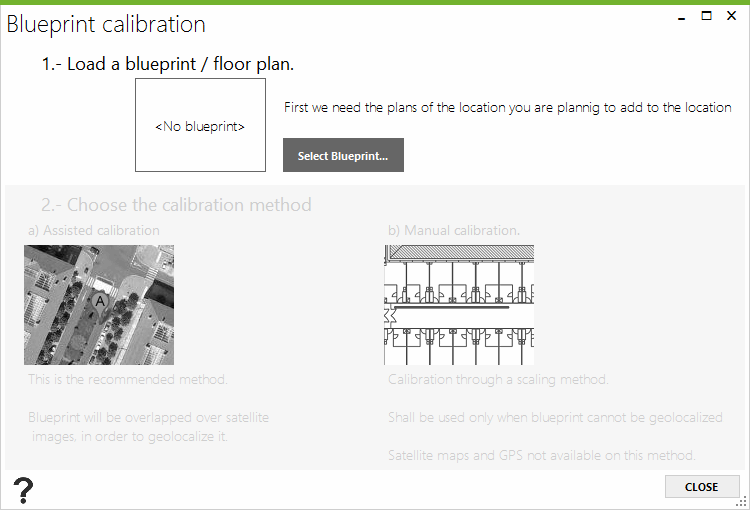 Nach der Auswahl des Bildes gibt es zwei Optionen zur Einstellung der Karte: der begleitete Modus um die Karte geografisch zu positionieren und die manuelle Einstellung, wenn man den Maßstab einer Karte kennt.
Nach der Auswahl des Bildes gibt es zwei Optionen zur Einstellung der Karte: der begleitete Modus um die Karte geografisch zu positionieren und die manuelle Einstellung, wenn man den Maßstab einer Karte kennt. 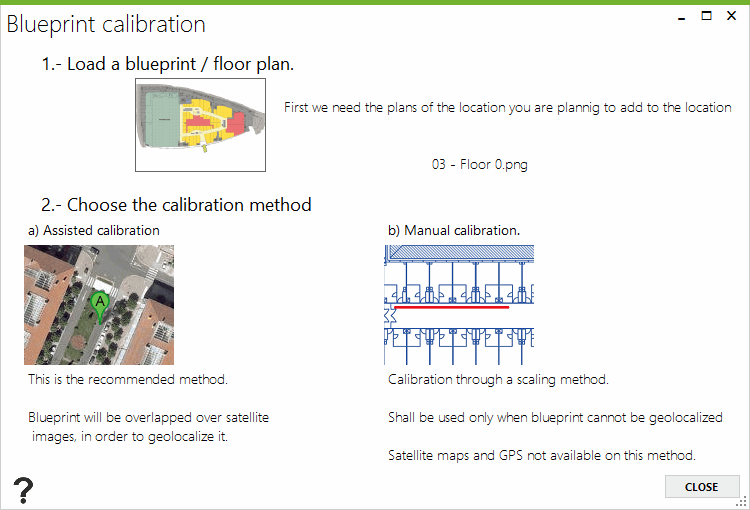
Eine Karte zur online WLAN Site Survey Analyse einstellen
Bei der Auswahl von Option “A” wird bei einer begleiteten Einstellung ein Einstellungsfenster angezeigt, welches eine Weltkarte zeigt. 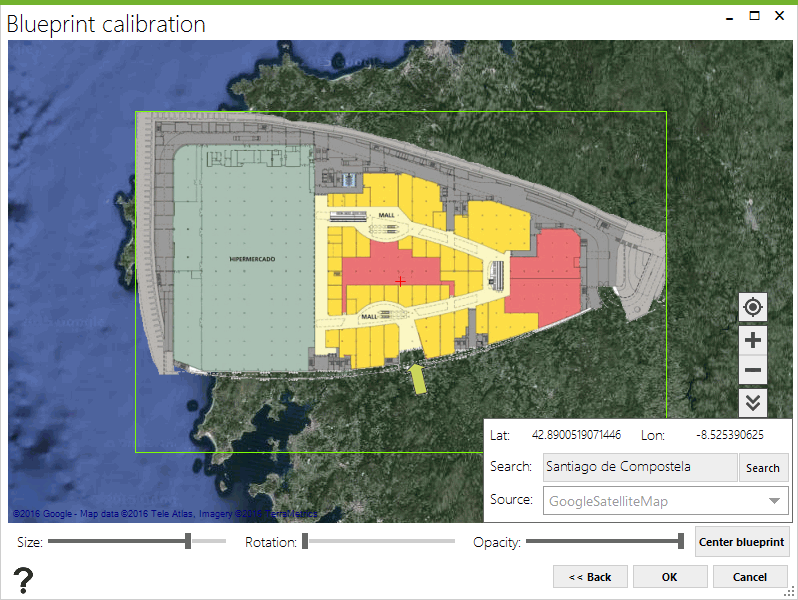 In der oberen Ecke am rechten Rand können wir die Anbieter der gewünschten Karte (Google Maps, Bing…) auswählen und das Suchfeld auswählen, um an den gewünschten Ort zu bewegen.
In der oberen Ecke am rechten Rand können wir die Anbieter der gewünschten Karte (Google Maps, Bing…) auswählen und das Suchfeld auswählen, um an den gewünschten Ort zu bewegen.
Um uns zu dem Bereich wo die Site Survey Analyse durchgeführt wird hinzubewegen ist es sinnvoll, das Häkchen bei “Blueprint Image Visible” wegzuklicken und die Zoomauswahl zu nutzen – bis das Gebäude, welches Zielobjekt ist, lokalisiert wird. 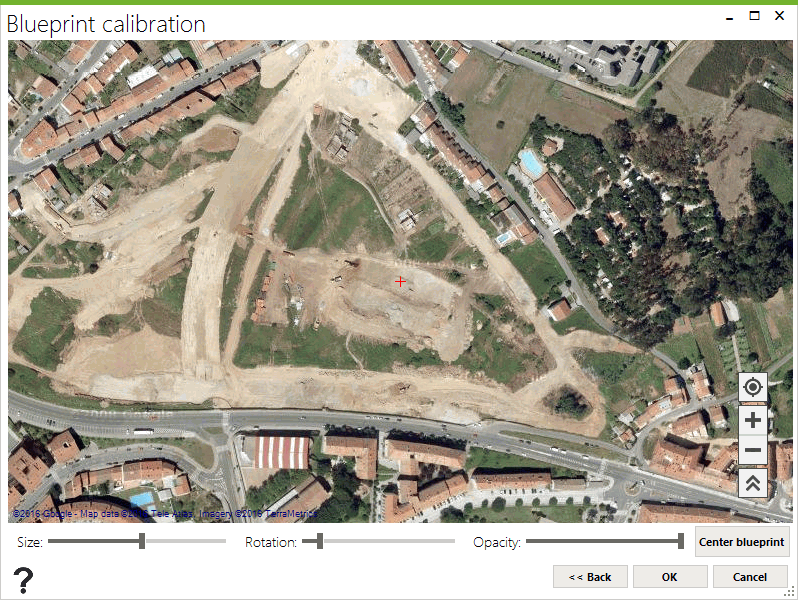 In diesem letzten Schritt zeigen wir erneut die Karte und verwenden die Größenauswahl und die Rotation bis das Bild auf den gewünschten Bereich eingestellt ist und die WLAN Analyse durchgeführt wird.
In diesem letzten Schritt zeigen wir erneut die Karte und verwenden die Größenauswahl und die Rotation bis das Bild auf den gewünschten Bereich eingestellt ist und die WLAN Analyse durchgeführt wird.  Beachten Sie, dass die Karte sich jederzeit neu einstellen kann, ohne dass die Daten der erfolgten Messungen verlorengehen. Wenn die Einstellung nicht genau auf das Areal angepasst wird, wir die Karte ungenau und kann die Karten zur den erstellten Abdeckungen negativ beeinflussen.
Beachten Sie, dass die Karte sich jederzeit neu einstellen kann, ohne dass die Daten der erfolgten Messungen verlorengehen. Wenn die Einstellung nicht genau auf das Areal angepasst wird, wir die Karte ungenau und kann die Karten zur den erstellten Abdeckungen negativ beeinflussen.
Eine Karte zur offline Site Survey einstellen
Die zweite Möglichkeit einer Karte zur Site Survey Analyse einzustellen ist es den Kartenmaßstab zu verwenden. Die manuell eingestellten Karten sind, je nach Maßstab und Größe, ideal um Messungen in Innenräumen durchzuführen, wenn keine Geopositionierung der Ergebnisse benötigt wird. Bei der Auswahl einer manuellen Einstellung, öffnet sich ein Fenster mit der Karte. 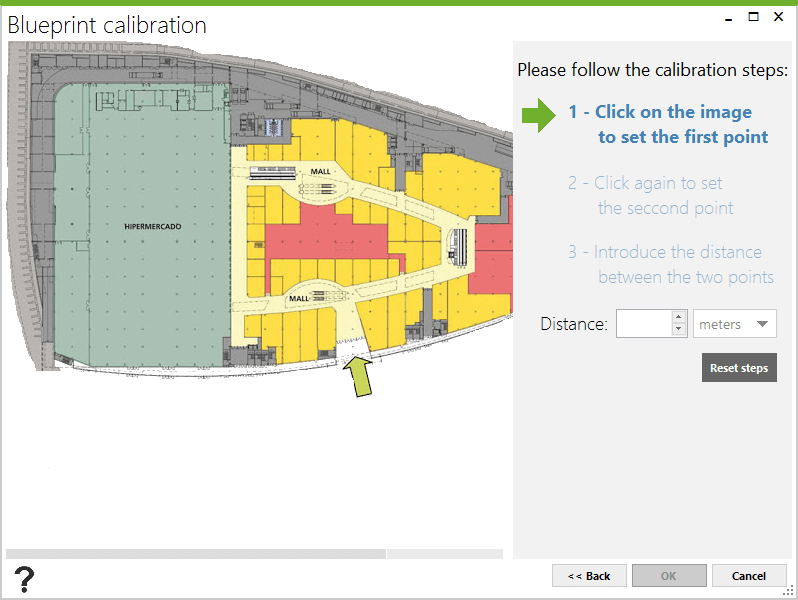 In diesem Prozess sollte der Abstand zwischen zwei Punkten bestimmt werden. Wir stellen uns auf einem vorab bestimmten Punkt auf der Karte auf und machen einen Mausklick.
In diesem Prozess sollte der Abstand zwischen zwei Punkten bestimmt werden. Wir stellen uns auf einem vorab bestimmten Punkt auf der Karte auf und machen einen Mausklick. 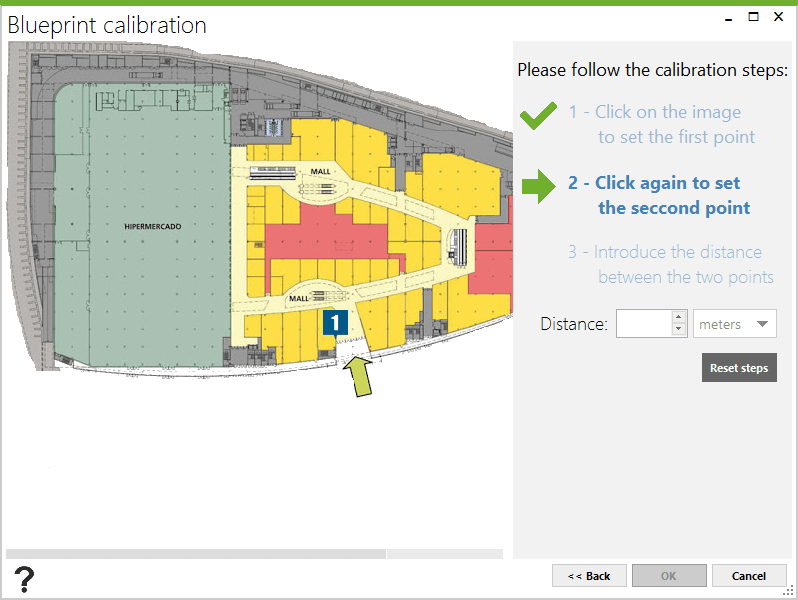 Der nächste Schritt ist es einen anderen Punkt auf der Karte auszuwählen, mit dem der Abstand bestimmt werden kann.
Der nächste Schritt ist es einen anderen Punkt auf der Karte auszuwählen, mit dem der Abstand bestimmt werden kann. 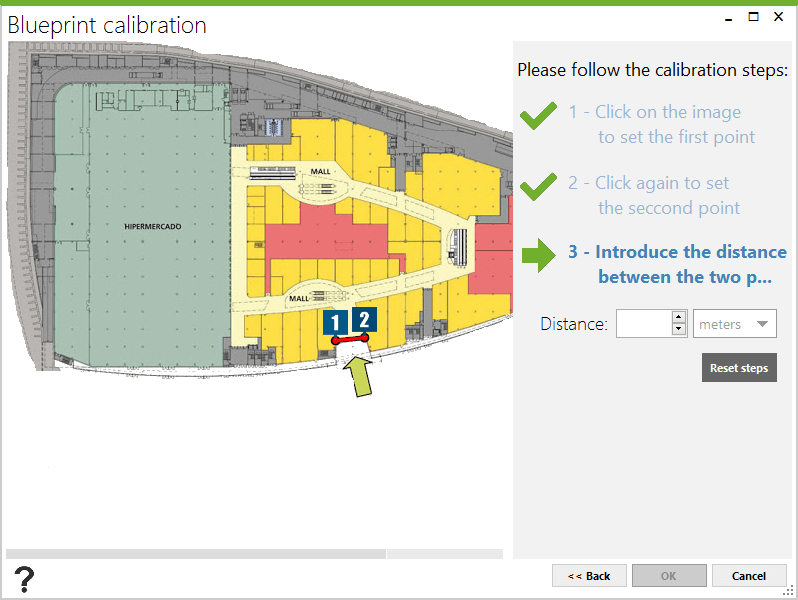 Um die Einstellung abzuschließen sollten der Abstand zwischen den beiden Punkten im Metern oder Fuß angegeben werden.
Um die Einstellung abzuschließen sollten der Abstand zwischen den beiden Punkten im Metern oder Fuß angegeben werden. 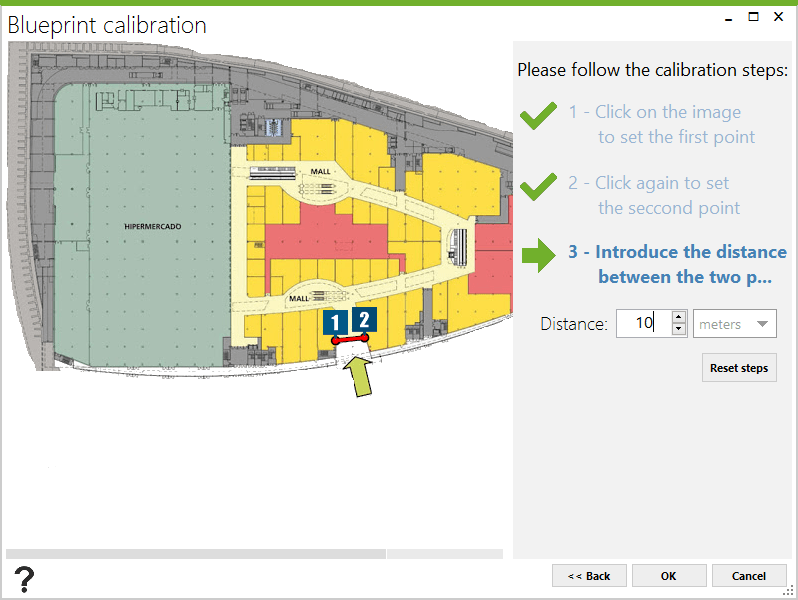 Ebenso könnten für Sie folgende Artikel als Software-Tutorials interessant sein:
Ebenso könnten für Sie folgende Artikel als Software-Tutorials interessant sein:
- Wie man ein Projekt zur WLAN Site Survey erstellt
- Wie man eine Karte zur Site Survey Analyse einstellt
- Wie man eine WLAN-Heatmap erstellt
- Report zur WLAN-Abdeckung (Site Survey)
- 3D Karten zur Abdeckung